在升级到Windows 10之后,一些用户可能会因为系统兼容性、性能问题或者对新系统的操作不习惯等原因,想要将系统降级回原来的版本。以下是一个详细的5步指南,帮助您轻松完成Windows 10的降级回原版操作。
步骤1:确认降级条件
在开始降级之前,请确保以下条件得到满足:
您的电脑系统必须是Windows 7或Windows 8.1升级至Windows 10。
在升级Windows 10之前,您应该创建了一个系统还原点或完整备份。
升级到Windows 10的时间不超过一个月,因为Windows 10提供了一个月内的系统回退功能。
步骤2:打开设置
点击桌面左下角的开始菜单。
选择“设置”图标,进入Windows设置界面。
步骤3:进入恢复选项
在设置界面中,点击左侧的“更新与安全”。
在“更新与安全”菜单下,选择“恢复”。
步骤4:执行系统回退
在“恢复”选项卡中,您会看到“回退到Windows 7”或“回退到Windows 8.1”的选项(根据您原来的系统版本)。
点击“开始”按钮,系统将开始回退过程。
步骤5:完成回退
系统会提示您选择为什么要退回原系统,可以选择一个原因或多个原因。
点击“下一步”继续。
仔细阅读注意事项,了解可能的影响。
确认无误后,点击“下一步”继续。
系统会重启,并开始执行回退操作。在这个过程中,请确保电脑电源稳定。
等待系统回退完成。这个过程可能需要一些时间,具体时间取决于您的电脑配置。
注意事项
在执行系统回退之前,请确保您的电脑电源充足,避免在操作过程中因电源问题导致数据丢失。
如果您在回退过程中遇到任何问题,可以尝试重新启动电脑并再次尝试。
如果系统回退失败,您可能需要考虑恢复到之前创建的还原点或备份。
通过以上5个简单的步骤,您就可以轻松将Windows 10降级回原版系统。希望这个指南能够帮助到您。